Een 'Nachtmodus' inschakelen in Android om Eyestrain te verminderen

Ze zeggen dat blauwe lichtspecturen slecht zijn voor je ogen, vooral 's nachts wanneer je meer kans hebt om te kijken op je telefoon in een donkere omgeving. Dit zou ook leiden tot slechte slaap, wat leidt tot een slechte gezondheid. Hier is hoe je dat kunt bestrijden op je Android-telefoon.
GERELATEERD: Kunstmatig licht is je slaap aan het slopen en het is tijd om er iets aan te doen
Op desktopcomputers kun je een app gebruiken met de naam f.lux. Op iOS-apparaten kunt u de nieuwe Night Shift-functie gebruiken. Beide functies geven uw scherm een rode tint om het blauwe lichtspectrum van uw scherm te verwijderen, waardoor het gemakkelijker is voor de ogen in donkere omgevingen. Het kan in het begin een beetje schokkend zijn, maar het duurt niet lang om eraan te wennen. En als je eenmaal hebt aangepast, is het eigenlijk best leuk - ik vind het persoonlijk ongelooflijk ontspannend om naar te kijken.
Het probleem is dat veel Android-apparaten geen ingebouwde functie voor nachtmodus hebben. degenen die hieronder beneden doen (evenals een oplossing voor apparaten met Android 7.0). Maar maak je geen zorgen, voor alle anderen hebben we ook een paar opties van derden.
Pixelapparaten: Oreo's Night Light Feature inschakelen
Als je een Pixel-apparaat gebruikt, heb je geluk. Google gooide een functie met de naam Night Light die daadwerkelijk beschikbaar was uit de doos in Android 7.1 (maar nogmaals, alleen op deze specifieke telefoon). Met Oreo zijn een paar nieuwe tweaks toegevoegd, dus we gaan gewoon de functie in zijn huidige staat behandelen.
Om toegang te krijgen tot Night Light, ga je gang en trek je de meldingen omlaag en tik je vervolgens op het tandwielpictogram.
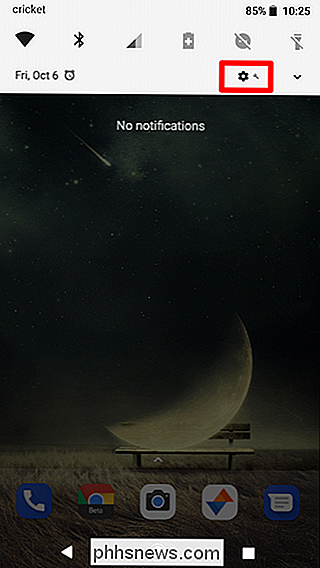
Vanaf daar scrolt u omlaag en tikt u op Weergave. De tweede optie in dit menu zou 'Nachtlicht' moeten zijn. Ga je gang en spring daar.
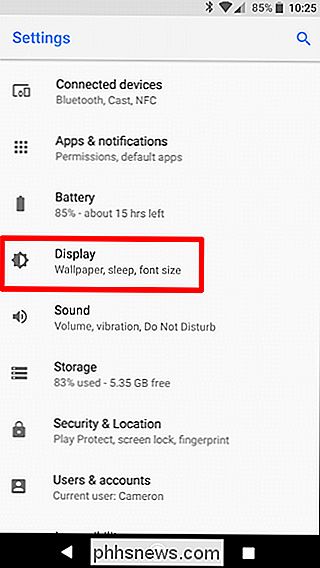
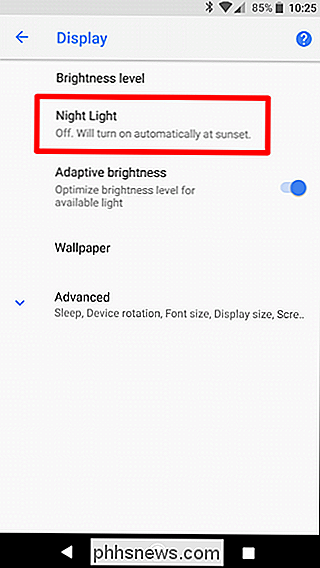
Op dit moment is het allemaal vrij eenvoudig. U kunt Nachtlicht automatisch inschakelen - een instelling die ik aanbeveel - of gewoon handmatig schakelen. Ik geef de voorkeur aan de instelling "Zonsondergang tot zonsopgang", omdat deze zich automatisch aanpast zoals bij buitenlicht, wat geweldig is. U kunt ook een aangepast schema instellen als u dat wilt.
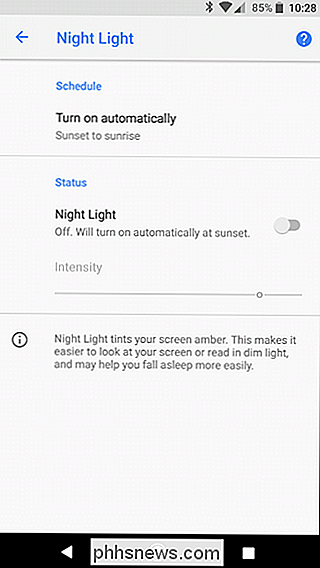
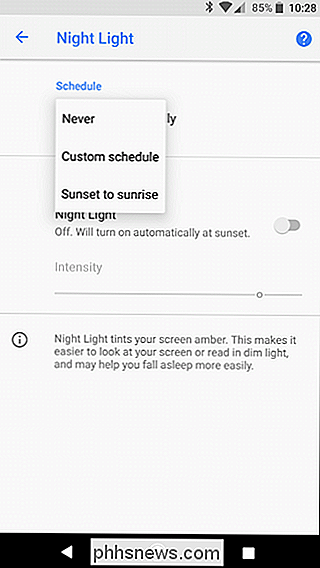
Anders, als Night Light is ingeschakeld, kunt u de intensiteit aanpassen met de schuifregelaar in het gedeelte Status. Deze instelling blijft vanaf dat moment behouden en als je het ooit wilt aanpassen, spring dan gewoon terug naar dit menu.
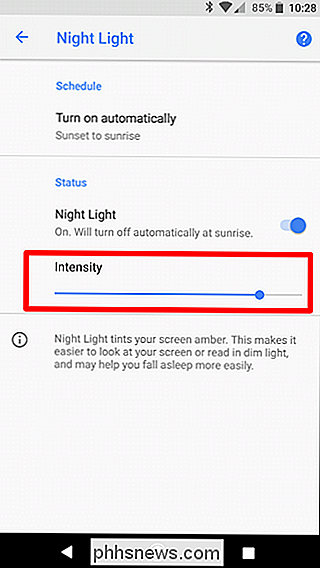
Galaxy-apparaten: schakel 'Blue Light Filter' van Samsung in
Samsung heeft zijn eigen nachtmodus ingesteld op moderne Galaxy-apparaten zoals de S8 en Note 8. Het wordt feitelijk "Blue Light Filter" genoemd, wat technisch correct is, maar veel minder intuïtief.
Geef de meldingsschaduw hoe dan ook een ruk en tik vervolgens op het tandwielpictogram.
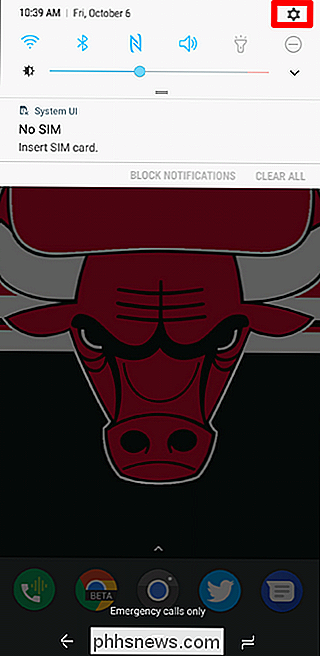
Vanaf daar , tap in het menu Display en zoek naar de Blue Light Filter-instelling.
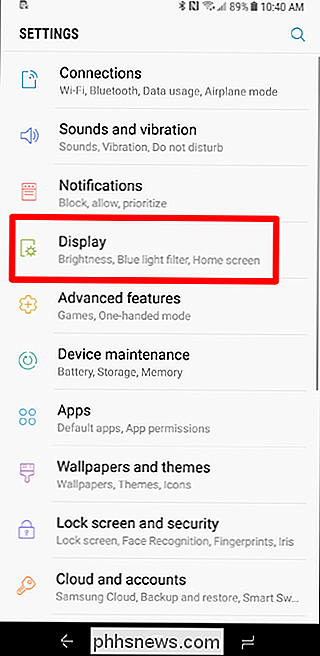
Hoewel er een eenvoudige schakelaar is om dit direct in of uit te schakelen vanuit dit menu, zijn de echte instellingen binnenin gevonden. Ga je gang en tik op de tekst om erin te springen.
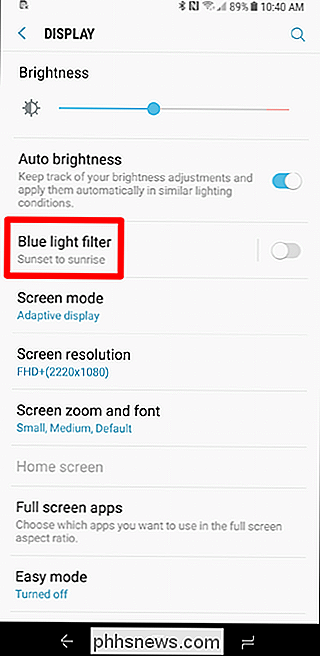
Net als bij de Pixel, kun je dit instellen om automatisch in te schakelen; nogmaals, volgens een aangepast schema of van zonsondergang tot zonsopgang. Ik geef nog steeds de voorkeur aan het laatste.
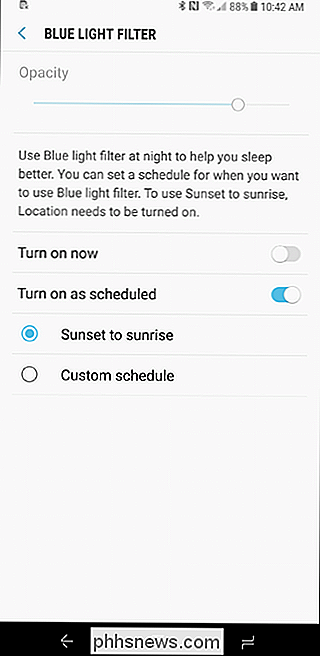
Ook op Pixel-apparaten kun je de intensiteit instellen, hoewel op Galaxy-telefoons dit de naam Opacity is. Zes in de ene hand, een half dozijn in de andere - het is allemaal hetzelfde.
En dat is echt alles wat er is.
Nougat-apparaten: Android-modus voor verborgen nachten inschakelen
Opmerking: dit was uitgeschakeld in Android 7.1, dus het werkt alleen in 7.0.
Eerst moet u de System UI Tuner inschakelen. Als u dit al hebt gedaan, sla dan een klein beetje over.
Trek het meldingsscherm twee keer omlaag en druk lang op het tandwielpictogram. Na een paar seconden kun je loslaten en het zal draaien. Er verschijnt dan een moersleutelpictogram naast het tandwiel, aangegeven dat de UI-tuner is ingeschakeld. Nu de UI-tuner is ingeschakeld, installeert u de app Night Mode Enabler vanuit Google Play.
Nadat de app klaar is met installeren, open het en tik op de knop "Nachtmodus inschakelen". Het zou automatisch een nieuw menu moeten openen in de System UI Tuner en een toastmelding onderaan weergeven met de tekst "Yay, je zou nu een korte schakelaar voor de nachtmodus beschikbaar moeten hebben." Je bent nu zo dichtbij.
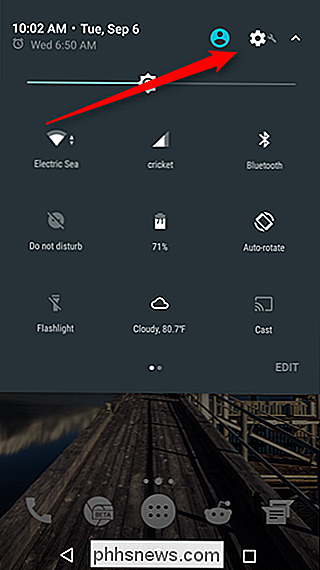
Voordat je de schakelaar toevoegt, kun je doorgaan en de Nachtmodus inschakelen om te zien waar het allemaal om gaat. In de Play Store-vermelding voor Night Mode Enabler staat dat als je problemen ondervindt bij het werken, je tikt op het woord 'On' in de linkerbovenhoek en niet op de schakelaar aan de rechterkant. Het scherm moet onmiddellijk geel worden.
Voor een effectievere benadering van de nachtmodus, gebruikt u gewoon de schakelaar "Automatisch inschakelen". Hiermee wordt de locatie van je apparaat gebruikt om de nachtmodus automatisch in te schakelen als het buiten donker wordt. Zoals ik eerder al heb vermeld, zal het ook de hoeveelheid blauw licht die wordt gefilterd, wijzigen afhankelijk van het tijdstip van de dag. Het scherm zal bijvoorbeeld een lichtere schaduw van geel rond zonsondergang tonen, maar zal rond middernacht veel donkerder zijn. Het is netjes. U kunt ook de nachtmodus gebruiken om de helderheid in te stellen - schuif gewoon de schuifbalk "Helderheid aanpassen".
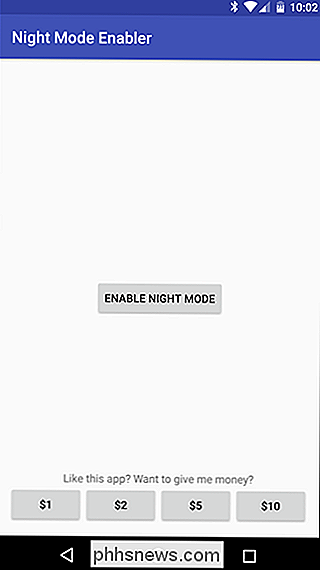
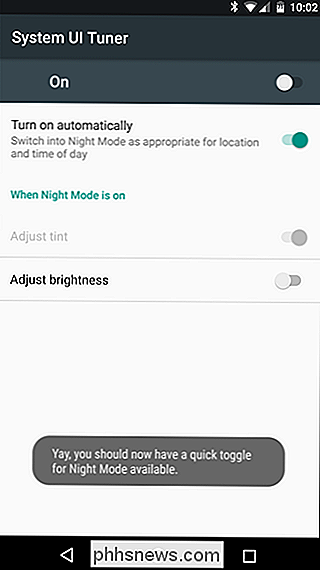
U kunt hier stoppen, maar als u een schakelaar wilt toevoegen aan het scherm Quick Settings, kunt u dat ook doen. Volg gewoon deze instructies en sleep de "Nachtmodus" -inschakeling.
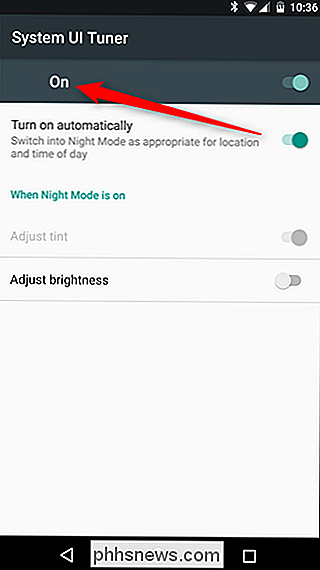
Dat is alles, u bent klaar. Bij zonsondergang moet je apparaat de nachtmodus automatisch activeren. Slaap lekker!
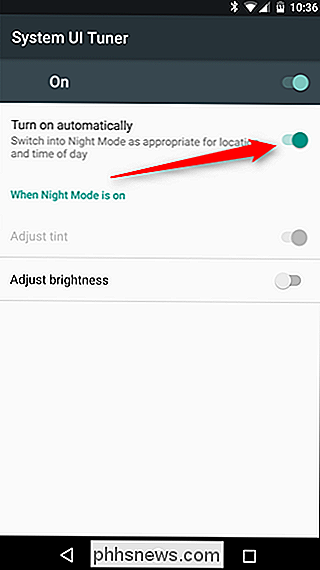
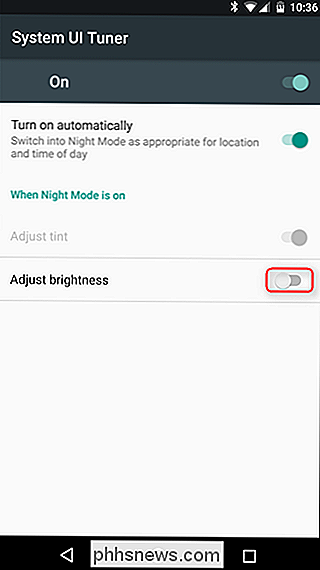
Niet-7.0 apparaten: probeer deze opties van derden
Ik krijg het-Niet-Nougat gebruikers (of gebruikers met 7.1) willen ook deze zoete nachtmodus actie! Geen fret, jongens en meiden, er zijn ook enkele opties voor jou.
Er zijn drie populaire lichtfilters beschikbaar in de Google Play Store: CF.lumen, f.lux of Twilight.
GERELATEERD:
Hoe u uw Android-telefoon kunt rooten met SuperSU en TWRP
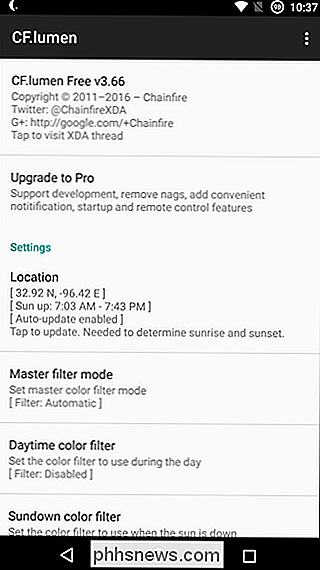
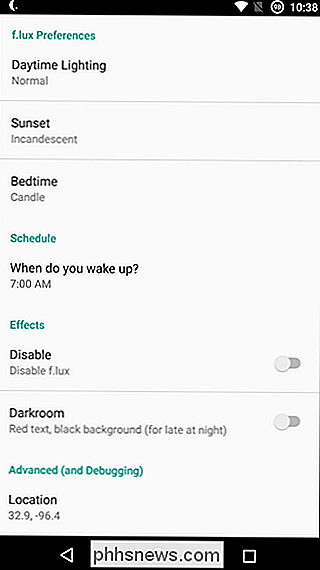
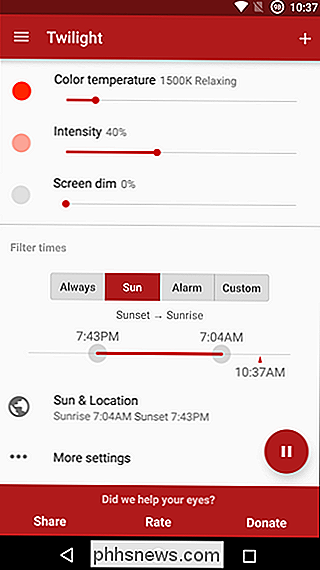
Het is vermeldenswaard dat zowel CF.lumen als f.lux geroote handsets vereisen, terwijl Twilight dat niet doet. Dat gezegd hebbende, zowel CF.lumen als f.lux hebben aanzienlijk meer functies die Twilight, hoewel de laatste het meest lijkt op de standaardinstelling met een paar meer tweaks beschikbaar. Voor wat het waard is, zou ik aanraden om Twilight een geschoten voordat je in veel geavanceerdere opties springt, zoals CF.lumen of f.lux. Als u besluit dat u meer nodig hebt dan wat Twilight te bieden heeft,
dan
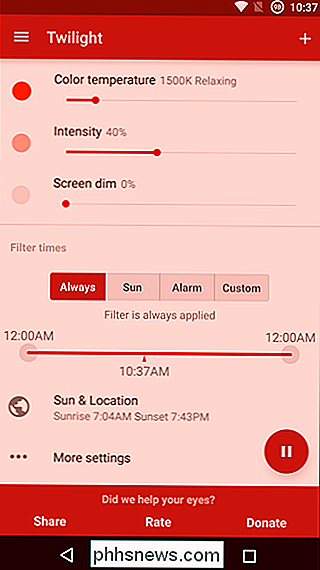
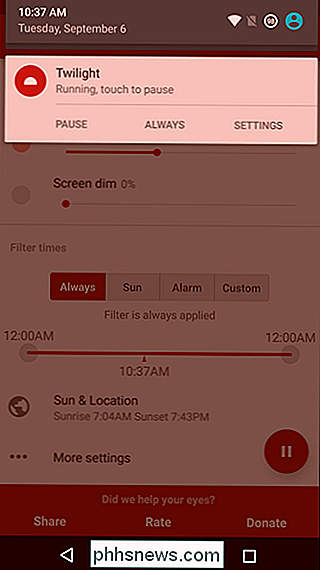
geeft de meer geavanceerde apps een kans. Er is genoeg onderzoek dat suggereert dat het filteren van blauw licht van uw apparaat u helpt te slapen. De ideale oplossing is waarschijnlijk om uw telefoon (of tv kijken, andere schermgerelateerde functies) niet vlak voor het slapengaan te gebruiken, maar laten we hier echt zijn: niemand zal dat doen. De ingebouwde nachtmodus van Nougat of apps zoals Twilight zijn een geweldige manier om het eens te proberen.

Hoe u echt geld kunt verdienen met het spelen van videogames
Het is de droom van elke kleine jongen: iemand ertoe brengen om u te betalen om de games te spelen die u al leuk vindt. En zoals de meeste dromen, is de realiteit enigszins teleurstellend. Een carrière als game-tester komt neer op een uitgebreide kwaliteitscontroleur. Maar er zijn andere manieren om extra geld te verdienen door thuis te gamen.

Hoe een registratie van een Amazon-product op te zeggen om het aan iemand anders te geven
Wanneer u een Amazon-hardwareproduct koopt, zoals een Echo-, Fire TV- of Fire-tablet, arriveert het al aan uw Amazon-netwerk account om eventuele wrijving te verminderen met het installatieproces. Maar als je een van deze apparaten cadeau wilt geven aan iemand anders, kun je je Amazon-account als volgt van het apparaat afmelden.



